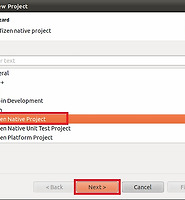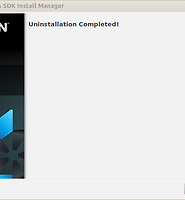| 일 | 월 | 화 | 수 | 목 | 금 | 토 |
|---|---|---|---|---|---|---|
| 1 | 2 | 3 | 4 | 5 | ||
| 6 | 7 | 8 | 9 | 10 | 11 | 12 |
| 13 | 14 | 15 | 16 | 17 | 18 | 19 |
| 20 | 21 | 22 | 23 | 24 | 25 | 26 |
| 27 | 28 | 29 | 30 | 31 |
- 태그를 입력해 주세요.
- 리뷰
- 김경문
- 국정원
- 뉴스타파
- mysql
- ubuntu
- 조세피난처
- NC 다이노스
- python
- 손민한
- 문파문파 공략
- 우분투
- 안드로이드
- Linux
- 타이젠
- 해외직구
- ubuntu 12.04
- 블로그
- NC다이노스
- Git
- 야구
- 단통법
- Tizen
- 인공지능
- 애플
- 문파문파
- arm
- 프로야구
- 데이터베이스
- Today
- Total
꿈꾸는 사람.
Tizen app개발을 위해 emulator manager로 가상 장치(virtual machines)를 만들자. 본문
1. 개요
타이젠 SDK로 앱을 개발하기 위해서 미리 emulator manager로 가상 장치(virtual machines)를 생성해야 한다.
현재 지원되는 CPU 아키텍처는 X86뿐이다.
타이젠 개발의 주도가 인텔과 삼성이긴 하여도 모바일 분야의 대세인 ARM 아키텍처가 지원되지 않는 것이 아쉽다.
물론 에뮬레이터 기반이고 Custom 환경으로 CPU 아키텍쳐를 추가할 수 있다.
또한 지원하는 해상도는 WVGA (480*800)과 HD (720*1280) 두 가지를 지원한다.
안드로이드 에뮬레이터인 AVD가 10개 이상의 해상도를 지원하는 것에 비하면 보완해야 할 부분이다.
안드로이드에 배해 아래 특징들이 있다.
- File sharing 기능을 지원하고 공유할 폴더를 지정할 수 있다.
호트스와 타겟 간의 파일 공유가 쉬워져서 개발에 아주 유용할 것으로 보인다.
- HW 가상화(virtualization)를 지원한다. (현재 리눅스 상에서 테스트할 때는 비활성화 되어 있다. 이 부분은 추후 확인해야 한다.)
이 부분은 비활성화 되어 있어 확인이 안되고 있지만 hypevisor 기능을 지원하여 BYOD (bring your own device)를 가능하게 한다면 킬러 기능이 될 것으로 보인다.
- GPU 지원을 선택할 수 있다.
- Ram Dump를 이용하여 디버깅에 다양하게 활용할 수 있다.
이런 기능들은 추후 타이젠 앱 개발을 하면서 다루기로 하고 가상 장치 생성 절차는 다음과 같다.
1) Emulator manager 실행하기.
2) 가상 장치 생성하기.
3) 가상 장치 구동 후 테스트.
이제 상세 관정을 알아보자.
2. 가상 장치 생성 상세 절차.
2.1 Emulator manager 실행.
리눅스에서는 두 가지 방법이 있다.
- GUI를 통한 방법
Desktop > Applications > Tizen SDK > Emulator Manager
- 명령어를 통한 방법
기본 실행하는 명령
~/tizen-sdk/tools/emulator/bin$ ./emulator-manager
작업 공간을 지정하여 실행하는 명령~/tizen-sdk/tools/emulator/bin$ ./emulator-manager --W ${PATH}
두 방법 실행 결과 명령어를 직접 실행하는 것이 빠르므로 추천한다.
2.2 가상 장치 생성하기.
- "General purpose" 스킨의 가상 장치 생성하기.
Emulator manager 실행한 화면이다.
x86 기반의 가상 장치를 생성하기 위해 <<Create new..>>를 선택하고 활성화된 +Create 단추를 누른다.
생성할 가상 장치의 이름을 기록하고 세부적인 장치 옵션을 선택한다.
가상 장치의 이름을 제외하고는 생성 이후 모두 변경 가능하다.
"General purpose" 스킨은 스마트 폰이 아닌 장치 즉, 패드나 기타 각종 장치 개발에 적합하다. 활성화된 실행 단추를 눌러 가상 장치를 생성한다.
생성된 가상 장치를 Launch 단추를 눌러 실행한다.
- "Phone 720 X 1280" 스킨의 가상 장치 생성하기.
위 절차대로 생성하고 세부 항목에서 스킨을 변경한다. 추가로 파일 공유를 활성화한다.
2.3 가상 장치 구동 후 테스트.
구동 후 종료까지 아래와 같이 스킨에 따라 폰용 키 제공 여부만 차이가 나고 나머지는 동일하다.
"General purpose" 스킨 |
"Phone 720 X 1280" 스킨 |
폰의 기본 키가 따로 메뉴 리스트로 제공된다. | 폰처럼 홈, 전원, 볼륨 키가 제공된다. |
|
|
| |  |
가상 장치에서 마우스 오른쪽 단추를 누르면 메뉴가 표시된다. Shell를 선택하면 터미널이 실행 된다.
디렉터리를 탐색해보면 홈 디렉터리 아래에 developer가 있고 gdbserver가 보이는 것으로 보이 gdb가 기본 제공 될 것으로 보인다.
이제 가상 장치가 준비되었으니 실제 프로그램을 작성하고 구동해 보기로 하자.
* 참고 자료.
'IT > Tizen' 카테고리의 다른 글
| TIZEN에서 계정 생성. (0) | 2013.08.06 |
|---|---|
| 타이젠에서 소스 관리 방법인 GIT과 Gerrit의 개념. (0) | 2013.07.31 |
| HelloWorld 응용 프로그램 작성, 빌드, 실행. (0) | 2013.06.11 |
| 우분투 12.0.4에 설치된 타이젠(TIZEN) 2.1 SDK 삭제. (0) | 2013.05.25 |
| 우분투 12.0.4에 타이젠(TIZEN) 2.1 SDK 설치 (0) | 2013.05.25 |